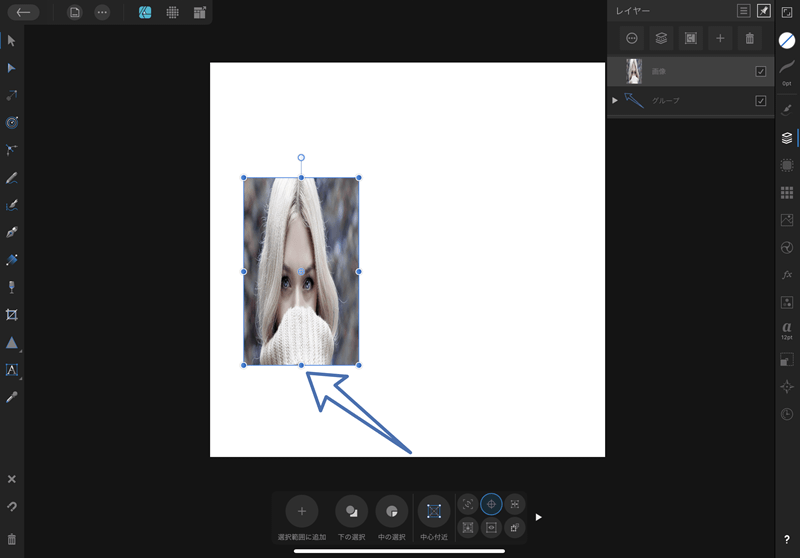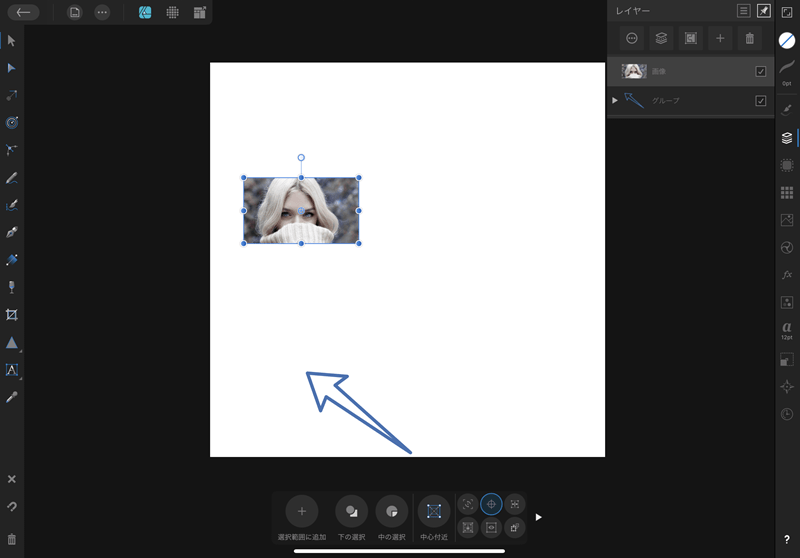アフィニティデザイナーでは図形で長方形や楕円を使用することは多いと思います。
iPad版でキーボードを使っていない人は画面をタップしながら図形を配置することで正方形や正円にしているはずです。
ですが、タップしながら配置しなくても簡単に正方形や真円にすることができるので紹介しますね。
目次
アフィニティデザイナーで図形比率を1:1にする
長方形を正方形にする
長方形図形を用意しました。
縦150pt、横300ptです。
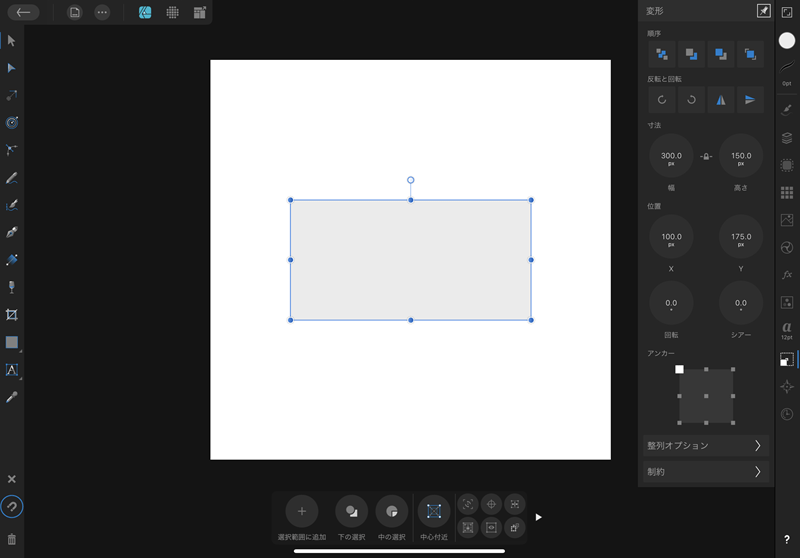
移動ツールで図形をタップすると、図形の周囲に青丸が表示されるので、まずは右辺中央にある青丸をダブルタップすると・・・
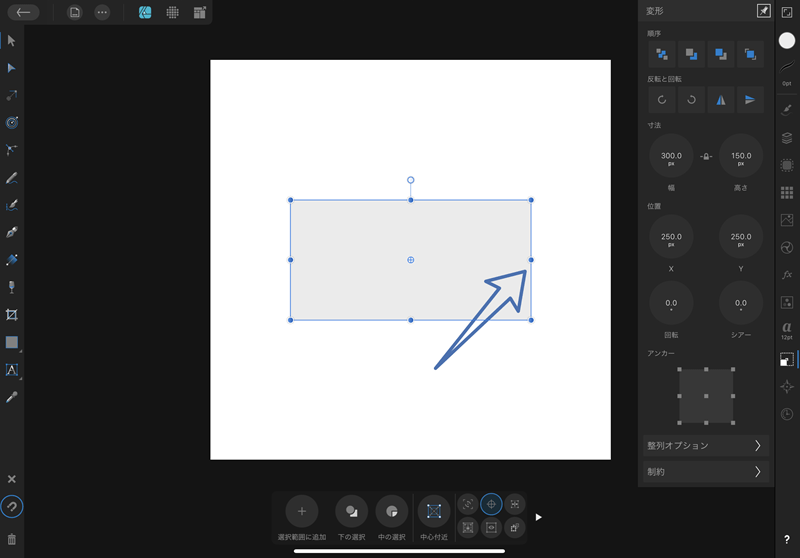
縦150pt、横150ptの正方形が左側に表示されました。
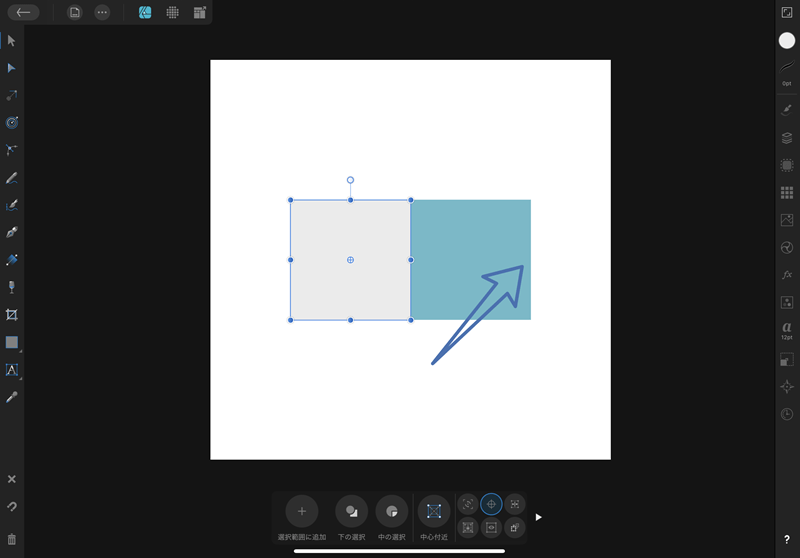
左辺中央をダブルタップすると右側に正方形が表示されます。
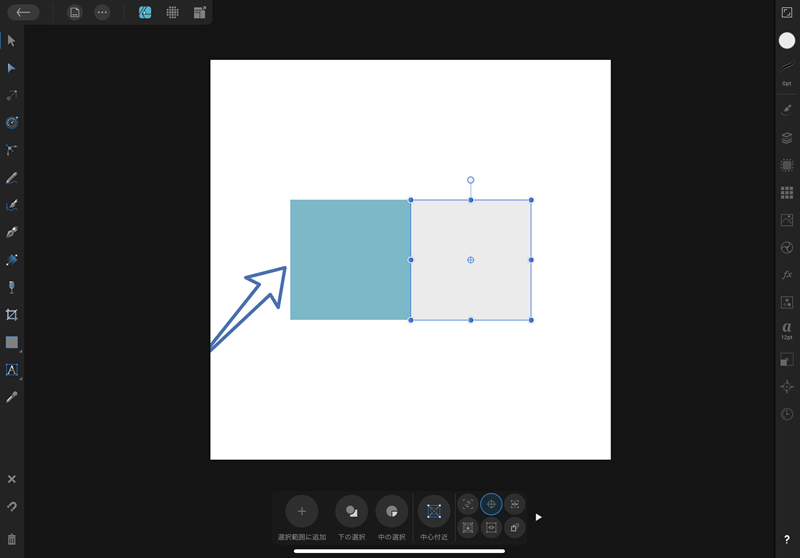
下辺中央をダブルタップすると・・・
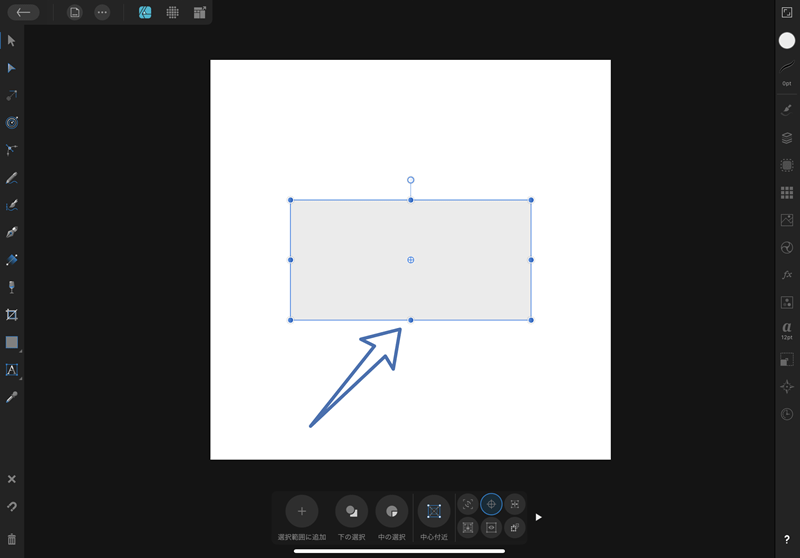
下側に広がって縦300pt、横300ptの正方形になります。
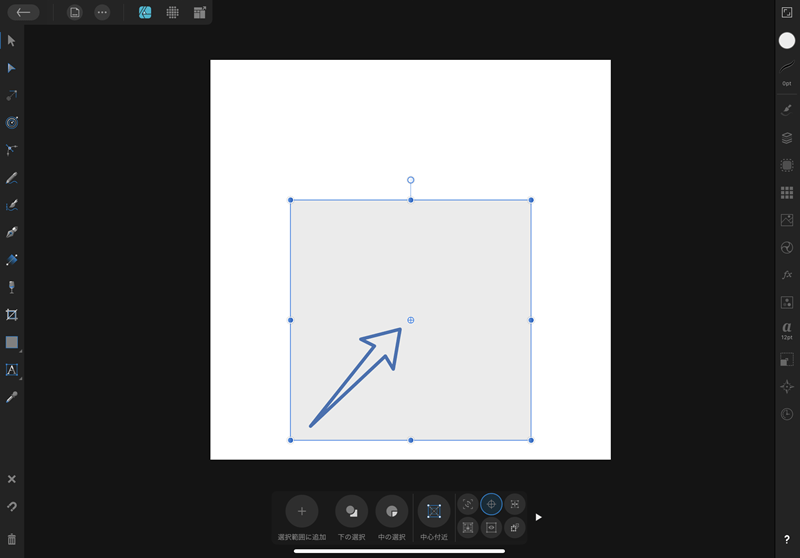
上辺の中央をダブルタップすると上側に広がる正方形となります。
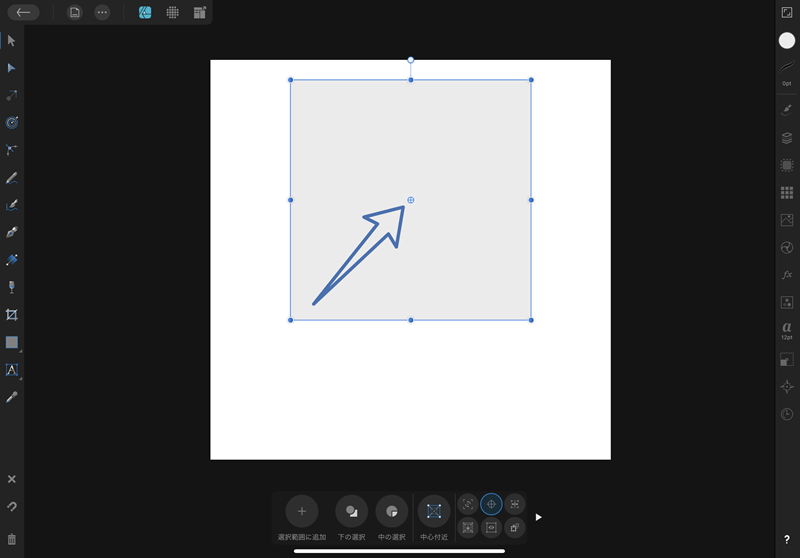
以上のことから比率を1:1にする場合、長辺側はダブルタップ側に大きくなり、短辺側は反対方向に小さくなることが分かりました。
楕円を正円にする
楕円の場合も長方形と同じで縦か横の中央にある青丸をダブルタップすることで正円にすることが可能となります。
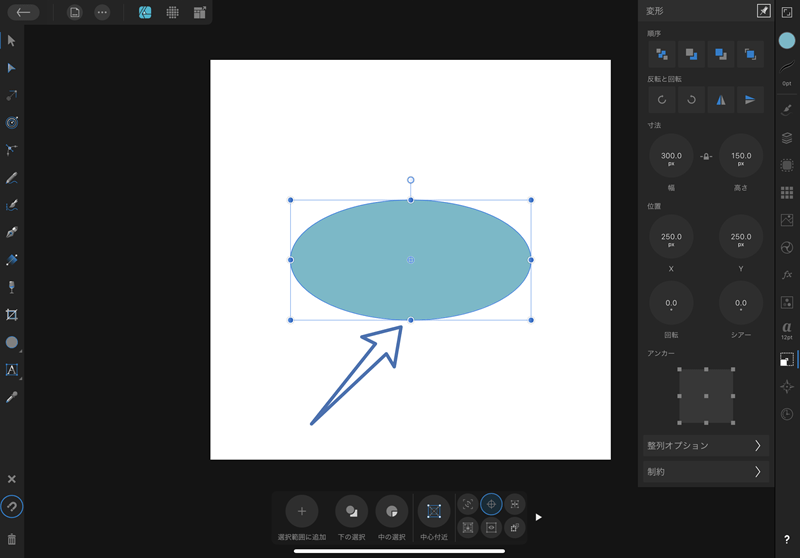
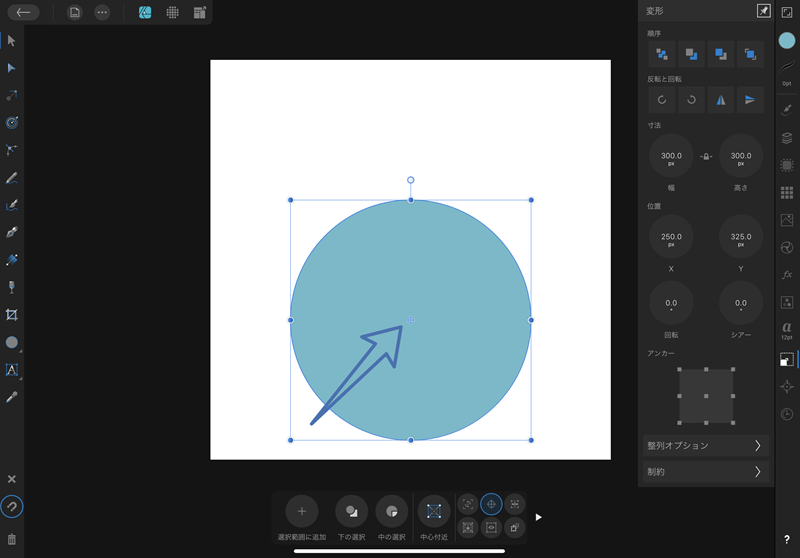
正三角形にはならない
三角形も同じようにダブルタップするとどうでしょうか?
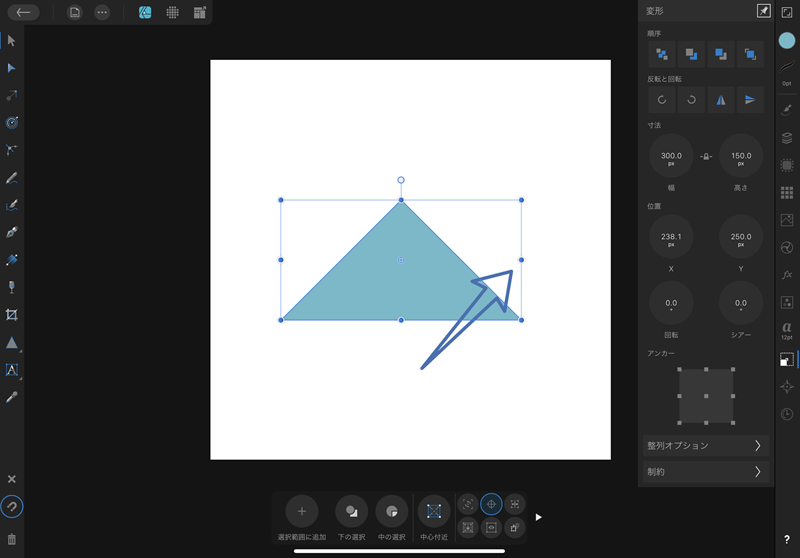
縦と横の比率は1:1になりましたが、正三角形にはなりません。二等辺三角形ですね。
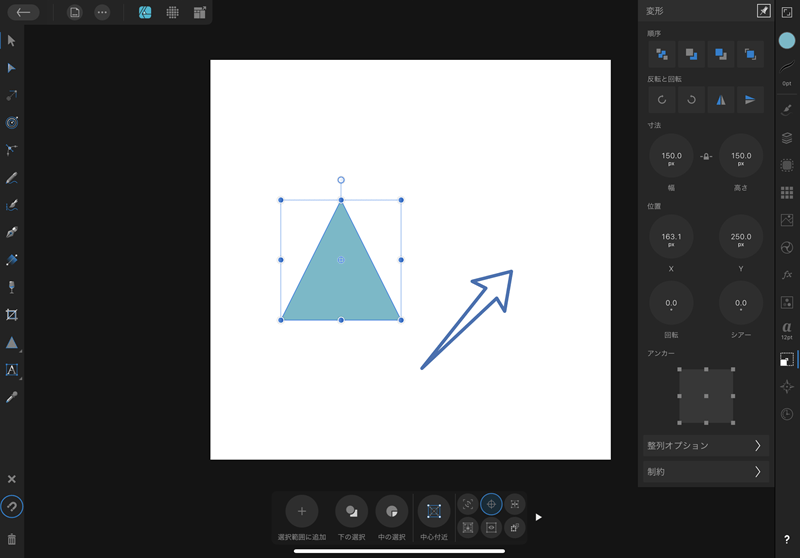
正三角形は正方形の中に作れないのです。
正三角形の作り方は別の機会に記事にしようと思います。
役にたつかもしれない小技
写真を配置したあとに、なんらかの原因でアスペクト比がズレてしまった場合
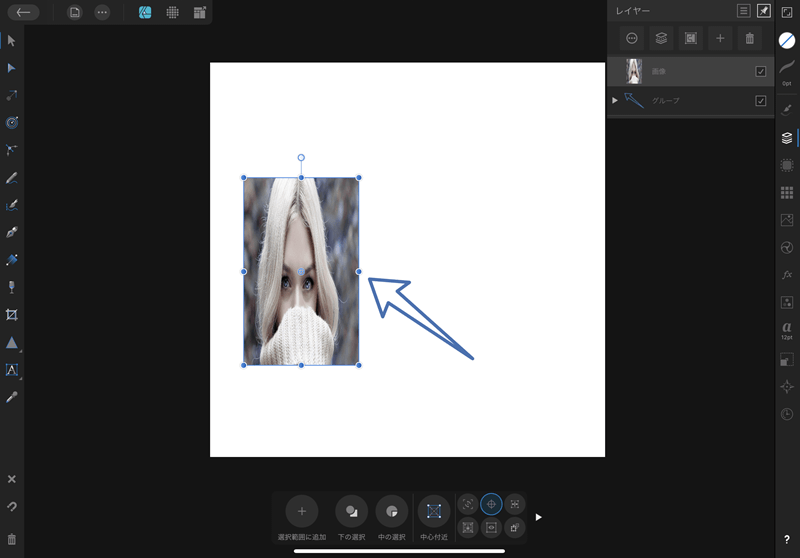
こんなときも縦か横の中央にある青丸をダブルタップすることで元のアスペクト比に戻すことができますよ。
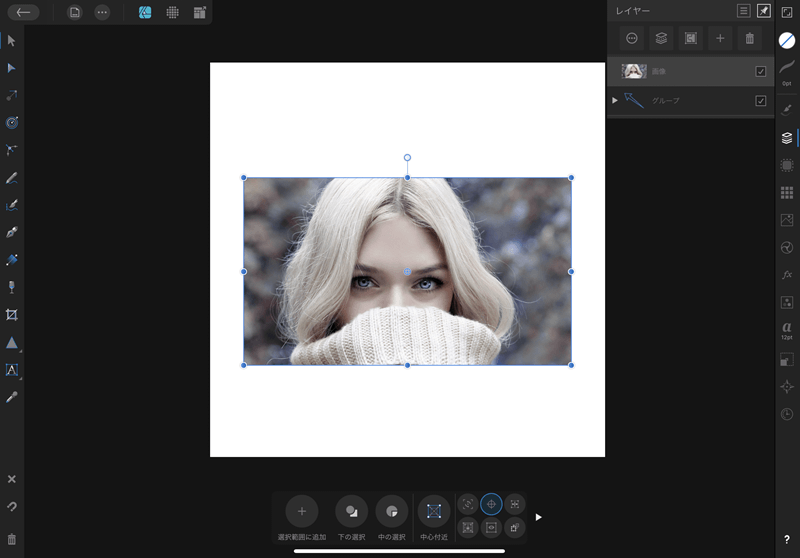
ただし長方形で説明したとおり短辺側でダブルタップすると、反対方向へ画像が小さくなるので、注意が必要です。